IC卡读写器设备安装及调试.docx
《IC卡读写器设备安装及调试.docx》由会员分享,可在线阅读,更多相关《IC卡读写器设备安装及调试.docx(5页珍藏版)》请在冰豆网上搜索。
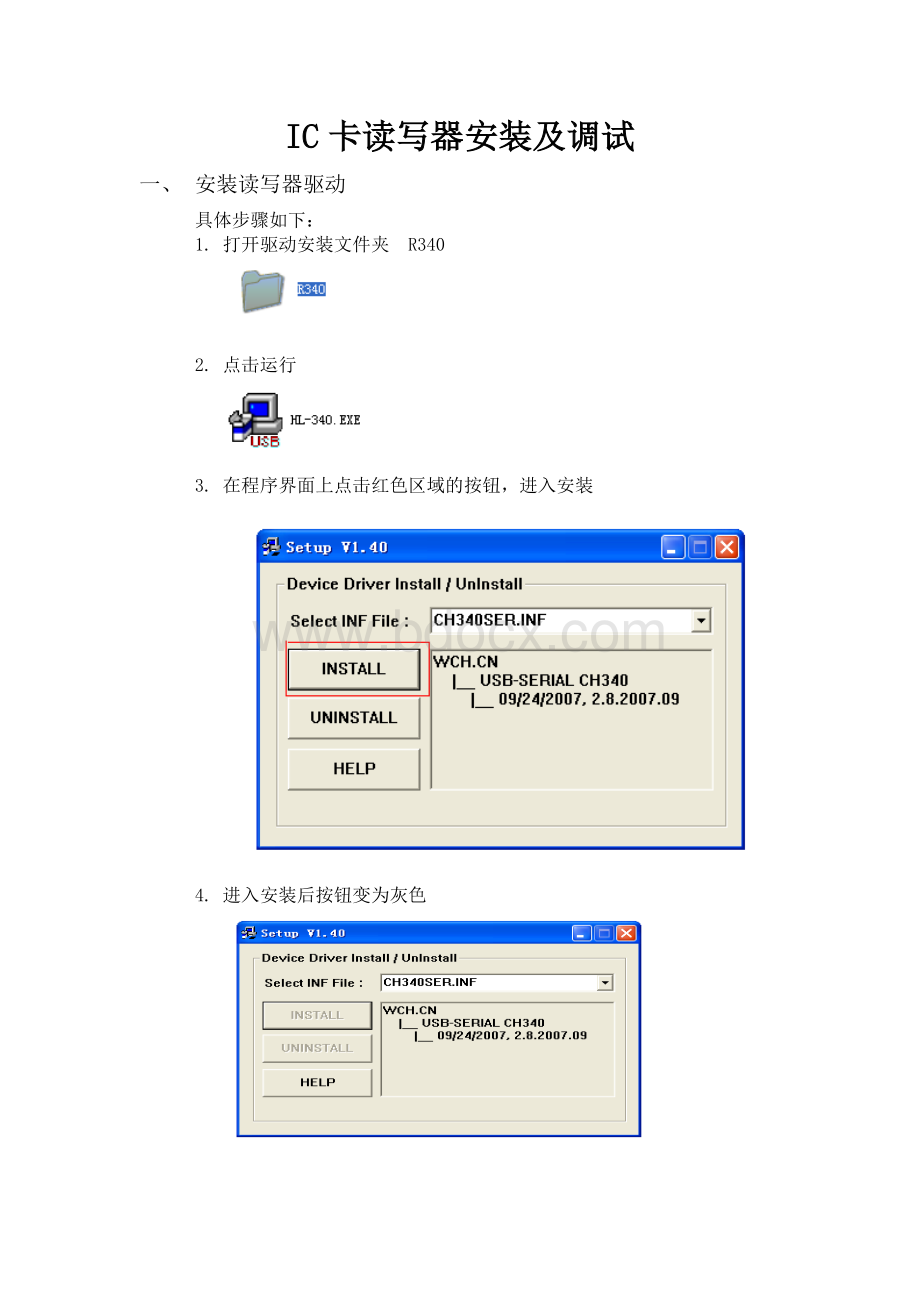
IC卡读写器安装及调试
一、安装读写器驱动
具体步骤如下:
1.打开驱动安装文件夹R340
2.点击运行
3.在程序界面上点击红色区域的按钮,进入安装
4.进入安装后按钮变为灰色
并出现系统安装进度条
5.安装成功后显示如下:
点击确定驱动安装成功,然后关闭驱动安装程序。
二、查看读写器占用的端口号
1.将IC卡读写器接到电脑上,右键点击我的电脑,如下:
2.打开管理选项里面的设备管理器,如下:
3.打开右侧的端口选项
带有CH340的端口号位正式使用的端口,如上图所示,正式的端口号为COM15。
三、测试读写器是否好用
1.将IC卡插入到读卡器中,有芯片的一面朝向读写器有灯的方向。
2.打开测试程序,会看到有如下3个文件
3.双击打开注册控件文件
点击确认后注册成功。
4.双击在IE中打开IC卡测试文件
在串口号中输入正式的端口号,如上例:
15,点击读卡信息按钮
在提示框中选择是,进入读卡状态。
这是读卡器的绿灯开始闪烁。
5.当读卡结束后在空白框中将显示读出的IC卡信息,如下图所示: